คุณต้องการเปิดใช้งานการอัปโหลดรูปภาพในส่วนความคิดเห็นของเว็บไซต์ WordPress ของคุณหรือไม่?
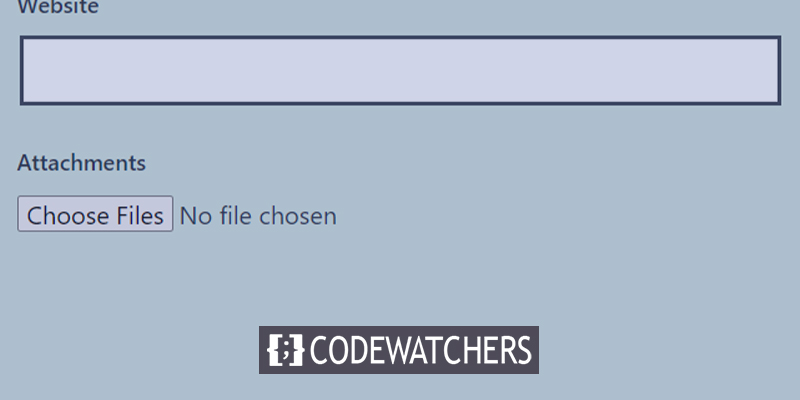
ทั้งความคิดเห็นและรูปภาพสามารถเป็นเครื่องมือที่มีประสิทธิภาพในการเพิ่มการมีส่วนร่วมของผู้ใช้บนเว็บไซต์ WordPress ของคุณ การอนุญาตให้ผู้ใช้เพิ่มรูปภาพในความคิดเห็นอาจช่วยเพิ่มการมีส่วนร่วมของผู้ใช้ในไซต์ของคุณ โดยขึ้นอยู่กับเฉพาะกลุ่มและผู้ชมเป้าหมายของไซต์ของคุณ
เราจะสาธิตวิธีเปิดใช้งานการอัปโหลดรูปภาพของผู้ใช้ในความคิดเห็นของ WordPress ในบทความนี้ โชคดีที่เคล็ดลับนี้จะใช้ได้กับเว็บไซต์ Elementor บนคลาวด์ด้วย
เหตุใดจึงเปิดใช้งานการเข้าถึงเพื่ออัปโหลดรูปภาพใน WordPress Comments?
การใช้ความคิดเห็นของ WordPress เพื่อโต้ตอบกับผู้เยี่ยมชมของคุณเป็นแนวคิดที่ยอดเยี่ยม ผู้คนโพสต์ความคิดเห็น ถามคำถาม และให้คำแนะนำที่อาจช่วยคุณปรับปรุงผลิตภัณฑ์และทำให้แบรนด์ของคุณเติบโต
สร้างเว็บไซต์ที่น่าทึ่ง
ด้วย Elementor ตัวสร้างหน้าฟรีที่ดีที่สุด
เริ่มเลยสามารถปรับปรุงประสบการณ์ของผู้ใช้ให้ดียิ่งขึ้นไปอีกหากผู้ใช้ได้รับอนุญาตให้โพสต์ภาพในความคิดเห็น ตัวอย่างเช่น ผู้เยี่ยมชมสามารถจัดเตรียมภาพหน้าจอของข้อกังวลของพวกเขาในความคิดเห็น เพื่อให้ทีมสนับสนุนของคุณมีรายละเอียดเพิ่มเติมเพื่อที่พวกเขาจะได้แก้ไข
ในทำนองเดียวกัน มันสามารถช่วยในการเริ่มต้นการสนทนาที่มีชีวิตชีวาซึ่งผู้เข้าร่วมสามารถแลกเปลี่ยนภาพและมีมที่น่าขบขัน ความคิดเห็นของคุณจะอ่านง่ายขึ้นและดึงดูดสายตามากขึ้น
หรือการอนุญาตให้ใช้รูปภาพในความคิดเห็นสามารถช่วยให้คุณรวบรวมเนื้อหาที่ผู้ใช้สร้างขึ้นได้หากคุณใช้งานบล็อกวันหยุด ตัวอย่างเช่น ผู้ใช้สามารถส่งภาพถ่ายจากสถานที่โปรด สถานที่ที่เคยไป และอื่นๆ
หลังจากนั้น เรามาตรวจสอบกระบวนการเปิดใช้งานการอัพโหลดรูปภาพในความคิดเห็นของ WordPress
อนุญาตให้เข้าถึงเพื่ออัปโหลดภาพ
การติดตั้งและเปิดปลั๊กอิน DCO Comment Attachment เป็นสิ่งแรกที่คุณต้องทำ ปลั๊กอินจะทำงานทันทีหลังจากเปิดใช้งาน และเพิ่มตัวเลือกการอัปโหลดไฟล์ในส่วนความคิดเห็นของ WordPress จากแดชบอร์ด WordPress ให้เลือกการตั้งค่า » DCO ความคิดเห็นที่แนบมาเพื่อเปลี่ยนการตั้งค่า
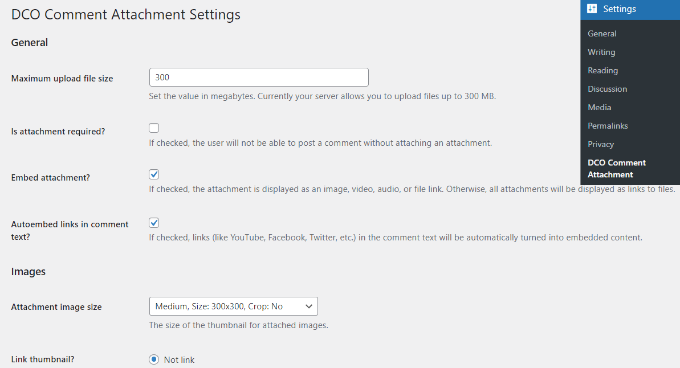
คุณสามารถฝังไฟล์แนบ เลือกขนาดของไฟล์แนบ กำหนดขนาดไฟล์อัพโหลดสูงสุด และอื่นๆ ด้วยปลั๊กอิน
เมื่อเลือกตัวเลือกประเภทไฟล์ คุณอาจอนุญาตให้ผู้ใช้แนบไฟล์รูปแบบต่างๆ ได้ เช่น เอกสาร, PDF, งานนำเสนอ PowerPoint, สเปรดชีต Excel และอื่นๆ
นอกจากนี้ คุณสามารถเลือกได้ว่าจะเปิดใช้งานการอัปโหลดไฟล์แนบสำหรับผู้ใช้ทั้งหมดหรือเฉพาะผู้ใช้ที่เข้าสู่ระบบในความคิดเห็นของ WordPress
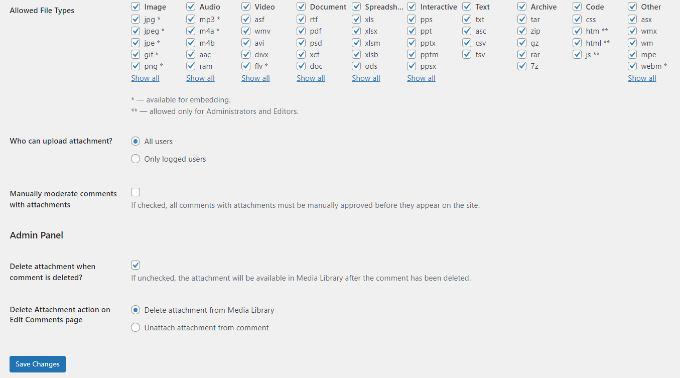
อย่าลืมคลิกปุ่ม "บันทึกการปรับปรุง" หลังจากที่คุณทำการเปลี่ยนแปลงเสร็จแล้ว
หลังจากนั้น ไปที่หน้าโพสต์ใดๆ บนไซต์ WordPress ของคุณ ซึ่งคุณจะพบแบบฟอร์มการอัปโหลดรูปภาพในส่วนความคิดเห็น ดังที่แสดงในภาพหน้าจอต่อไปนี้:
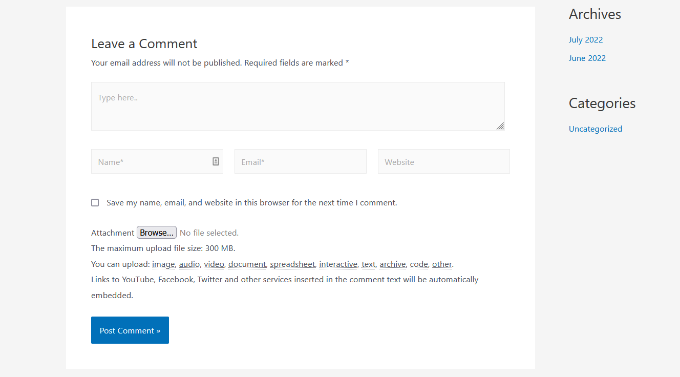
ทุกภาพที่ผู้ใช้อัปโหลดจะถูกบันทึกไว้ในไลบรารีสื่อ WordPress ของคุณ หากผู้ใช้อัปโหลดรูปภาพที่คุณต้องการลบ ให้ไปที่ Media » Library ค้นหารูปภาพ แล้วลบออก
การทำเช่นนี้ รูปภาพของความคิดเห็นจะถูกลบออกโดยไม่เปลี่ยนแปลงข้อความของความคิดเห็น
เราแนะนำให้ใส่มาตรฐานความคิดเห็นบนเว็บไซต์ของคุณเพื่อแจ้งให้ผู้ใช้ทราบว่าสามารถอัปโหลดไฟล์แนบประเภทใดเพื่อป้องกันการใช้ประโยชน์จากฟังก์ชันนี้
คุณอาจต้องการตรวจสอบความคิดเห็นทั้งหมดก่อนที่จะปรากฏบนเว็บไซต์ของคุณเนื่องจากลักษณะของภาพถ่าย คุณสามารถทำสิ่งนี้ได้โดยการอนุญาตให้มีการตรวจสอบความคิดเห็นและแจ้งให้ผู้อื่นทราบเมื่อความคิดเห็นของพวกเขาได้รับการยอมรับในไซต์ของคุณ
คุณสามารถเปิดใช้งานการสนับสนุน oEmbed สำหรับความคิดเห็นใน WordPress เพื่อเพิ่มความเป็นไปได้ของสื่อในความคิดเห็นของคุณ ซึ่งจะทำให้ผู้ใช้ของคุณสามารถร่วมส่งรูปถ่ายพร้อมกับวิดีโอจาก YouTube, ทวีต, รูปภาพ Flickr และอื่นๆ
ห่อ
เราหวังเป็นอย่างยิ่งว่าโพสต์นี้จะแสดงวิธีเปิดใช้งานการอัปโหลดรูปภาพของผู้ใช้ในความคิดเห็นของ WordPress อย่างไรก็ตาม หากคุณต้องการให้ผู้ใช้แก้ไขความคิดเห็น โปรดอ่านคำแนะนำเกี่ยวกับ วิธีอนุญาตให้ผู้ใช้แก้ไขความคิดเห็น หากคุณชอบโพสต์นี้ แชร์กับเพื่อนของคุณและติดตาม CodeWatchers เพื่อดูโพสต์เพิ่มเติมบน WordPress




